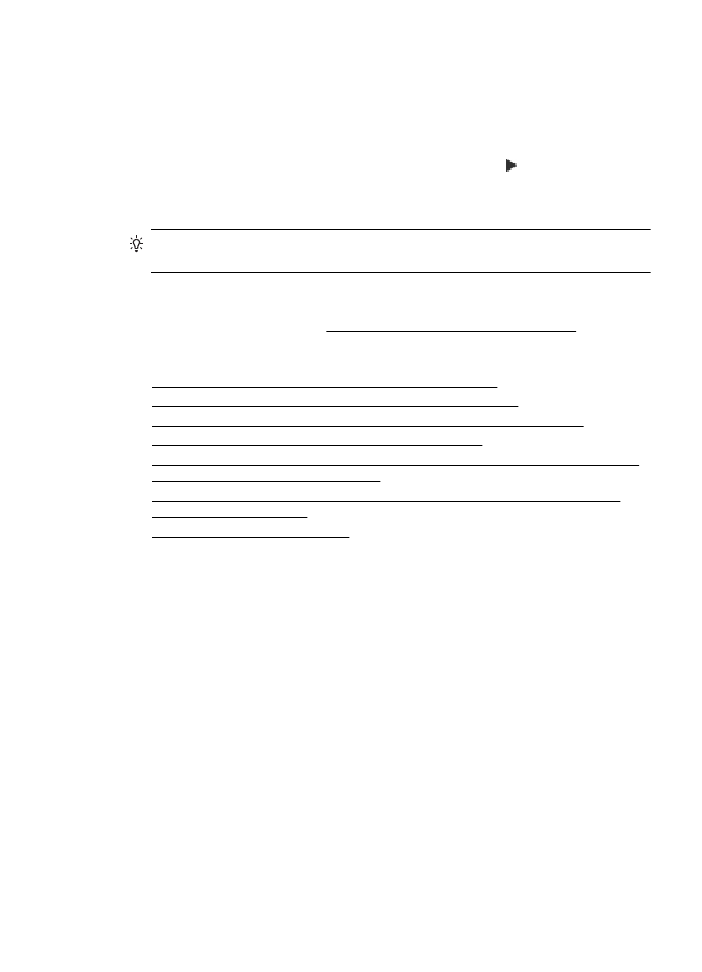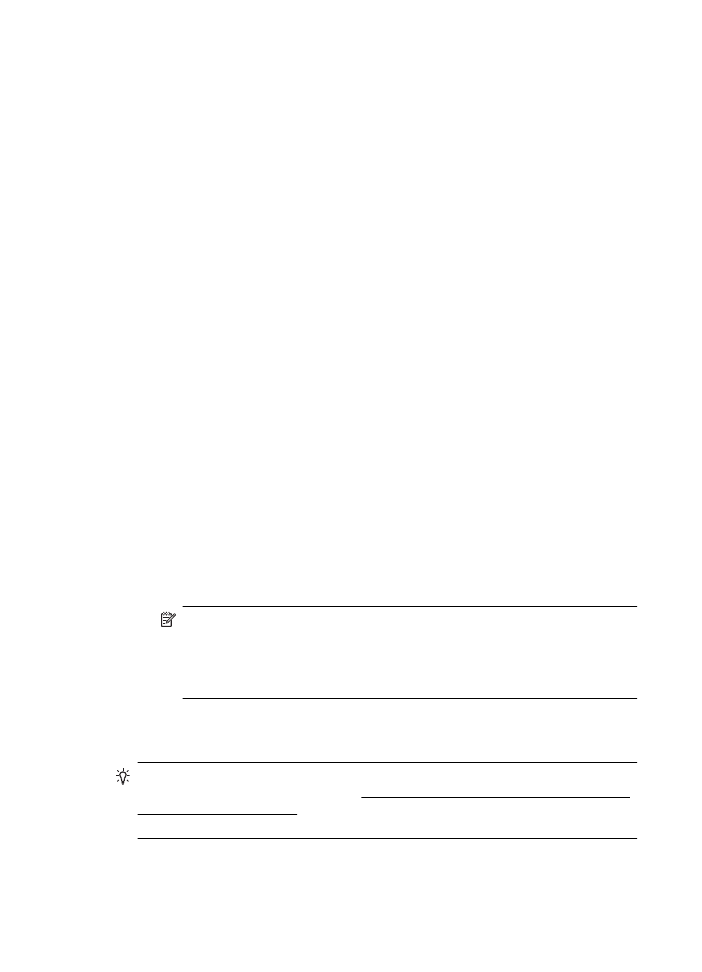Solução de problemas avançados de sem fio
Solução de problemas avançados de sem fio
Se você tentar as instruções em Solução de problemas básicos de sem fio e ainda não
puder se conectar ao dispositivo e à rede sem fio, tente as instruções abaixo na ordem
apresentada:
•
Etapa 1: Verificar se o computador está conectado à rede
•
Etapa 2: Verificar se a impressora está conectada à sua rede
•
Etapa 3: Verificar se o software firewall está bloqueando a comunicação
•
Etapa 4: Verificar se a impressora está on-line e pronta
•
Etapa 5: Verificar se a versão sem fio da impressora está definida como driver de
impressora padrão (apenas Windows)
•
Etapa 6: Verificar se o computador não está conectado à rede através de uma
VPN (rede privada virtual)
•
Depois de resolver os problemas
Solução de problemas sem fio
125
Etapa 1: Verificar se o computador está conectado à rede
Verifique se o computador está conectado à rede sem fio. Se o computador não
estiver conectado à rede, não será possível usar a impressora pela rede.
Para verificar uma conexão sem fio
1. Verifique se o rádio sem fio do computador está ligado. Para mais informações,
consulte a documentação do computador.
2. Se não houver um SSID (nome exclusivo de rede) em uso, então é possível que o
computador sem fio esteja conectado a uma rede próxima que não seja a sua.
As instruções a seguir podem ajudar a determinar se o computador está conectado
à sua rede.
Windows
a. Clique em Iniciar, Painel de controle, aponte para Conexões de rede e
clique em Exibir status de rede e Tarefas.
ou
Clique em Iniciar, selecione Configurações, clique em Painel de controle,
clique duas vezes em Conexões de rede, clique no menu Exibir e selecione
Detalhes.
Deixe a caixa de diálogo de rede aberta enquanto você passa para a próxima
etapa.
b. Desconecte o cabo de alimentação do roteador sem fio. O status de conexão
do seu computador deverá mudar para Não conectado.
c. Reconecte o cabo de alimentação ao roteador sem fio. O status de conexão
deverá mudar para Conectado.
Mac OS X
▲ Clique no ícone AirPort na barra de menu na parte superior da tela. A partir do
menu exibido, é possível verificar se o AirPort está ativado e a qual rede sem
fio o seu computador está conectado.
Nota Para informações mais detalhadas sobre a conexão do AirPort,
clique em Preferências do sistema, no Dock, e clique em Rede. Se a
conexão sem fio estiver funcionando corretamente, um ponto verde será
exibido ao lado de AirPort na lista de conexões. Para mais informações,
clique no botão Ajuda na janela.
Não sendo possível conectar o computador à rede, contate a pessoa que configurou a
rede ou o fabricante do roteador, uma vez que pode haver algum problema de
hardware com o roteador ou com o computador.
Dica Se for possível acessar a Internet e o computador em uso for Windows,
acesse o Assistente de Rede HP em www.hp.com/sbso/wireless/tools-setup.html?
jumpid=reg_R1002_USEN para obter ajuda na configuração da rede (site
disponível apenas em inglês).
Capítulo 8
126
Solucionar um problema